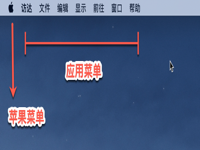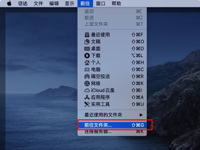Mac上的ps插件如何安装?Mac上的ps插件安装使用说明
Mac软件教程 2017-05-11 17:30:03

Mac上的ps插件如何安装?Mac上的ps插件怎么使用?
很多朋友习惯了PC平台的PS使用,一旦转到Mac平台就变成了小白一个,其中很多ps插件完全不知道如何使用。
不要着急,小编今天就给大家带来Mac上的PS插件安装和使用说明。
我们拿最近爆火的一款ps插件----Millenium Photoshop Panel来给大家作说明~!
Millenium Photoshop Panel for Mac(PS磨皮美白与VSCO+Instagram胶片调色插件)是Mac上的一款绝对强大的PS插件。Millenium Photoshop Panel内不仅包含了磨皮美白功能的”Retouch”,而且另外有五组图片调色功能分别为HDR、Color&Saturation、Contrast&Sharpness、以及VSCO和Instagram的胶片调色预设!有了这款Millenium Photoshop Panel,我想不到还需要其他什么PS插件!

安装PS插件之前,你一定保证你Mac上有PS啊。
Millenium Photoshop Panel for Mac(PS磨皮美白与胶片调色插件) 安装教程
下载完成安装包后,我们双击打开,如下图所示!

millenium.zxp需要一个安装器才可以安装,于是我们安装PS插件之前,需要先下载安装一个ZXP扩展安装器( ZXPInstaller for Mac)。
接着我们打开安装完成的ZXPInstaller。如下图所示。

然后,可以把【millenium.zxp】给拖拽到上图中默认安装了。

安装成功!
Millenium Photoshop Panel for Mac(PS磨皮美白与胶片调色插件) 插件效果
很多朋友安装完PS插件,却不知道在哪里使用,小编这就教大家怎么样找到安装好的PS插件。
只需要简单两步!
第一步,打开PS。

第二步,在最上面菜单栏找到窗口--->扩展功能--->Millenium Panel。

Millenium Panel插件菜单栏就出现了!

下面给大家展示几个令人惊叹绚烂的调色效果!




小编这里只是粗略展示了Instagram的若干调色效果,更多效果还需要小伙伴们自己去体验!
磨皮美白功能的”Retouch”,还有HDR、Color&Saturation、Contrast&Sharpness、以及VSCO和Instagram的胶片调色预设,这么多效果一定会让你爱不释手!
结语
看到这里,相信聪明的你已经完全解决了“Mac上的ps插件如何安装”、“Mac上的ps插件如何使用”这两个问题。
下面小编毫不吝啬的再推荐给大家一款磨皮软件,如下:
可以回去巩固一下PS插件安装使用啊哈哈。
更多更全的Mac资讯教程,就在未来软件园!
下一期小编与你不见不散!